CAD如何标注弧度?
溜溜自学 室内设计 2022-01-10 浏览:2450
大家好,我是小溜,在CAD中,如果想要使用CAD标注标注弧度,应该如何操作呢?相信很多小伙伴对此都很感兴趣,那么下面小溜就给大家分享一下,CAD如何标注弧度的方法,希望能帮助到大家,感兴趣的小伙伴可以关注了解下。
想要更深入的了解“CAD”可以点击免费试听溜溜自学网课程>>
工具/软件
电脑型号:联想(lenovo)天逸510s; 系统版本:Windows7; 软件版本:CAD2010
方法/步骤
第1步
打开需要标注的文档,点击“标注”→“弧长”
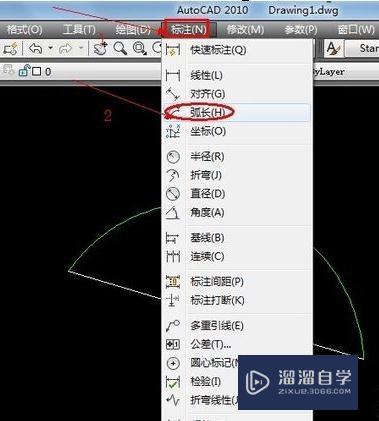
第2步
这时,就看到了弧长是多少了
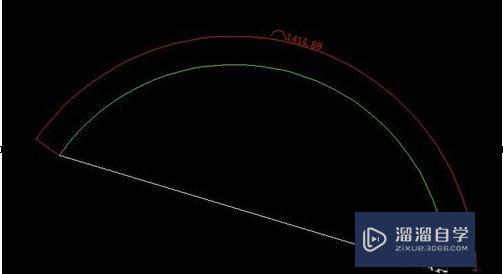
第3步
如图所示,可将标注工具栏添加到工具栏下方
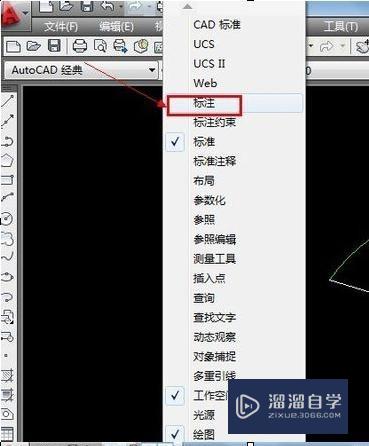
第4步
如图所示,标注的工具栏出现了,将它调节到适当位置,就能看到标注弧长的图标了

温馨提示
以上就是关于“CAD如何标注弧度?”全部内容了,小编已经全部分享给大家了,还不会的小伙伴们可要用心学习哦!虽然刚开始接触CAD软件的时候会遇到很多不懂以及棘手的问题,但只要沉下心来先把基础打好,后续的学习过程就会顺利很多了。想要熟练的掌握现在赶紧打开自己的电脑进行实操吧!最后,希望以上的操作步骤对大家有所帮助。
相关文章
距结束 06 天 04 : 34 : 48
距结束 01 天 16 : 34 : 48
首页









